GOOGLE+ – это новая социальная сеть, которая становится все более популярной. Разумеется, я уже зарегистрировалась там и обрела друзей.
В своем блоге я сегодня разместила социальную кнопку «Google+» и сейчас расскажу вам, как это можно сделать. Тем, кто знаком с языком HTML, это совершенно просто, а если нет, то читайте дальше.
Первый способ самый простой – размещение кнопки в сайдбаре (боковой колонке).
У вас может быть один сайдбар или два, выберите для себя наилучший вариант, где вы хотите видеть кнопку.
В административной панели блога зайдите в раздел «Виджеты» (это будет либо в «Дизайне», либо во «Внешнем виде»).
Слева найдите пустой виджет «Текст», переместите его мышкой вправо и вставьте в него такой код:
<HTML>
<HEAD>
<TITLE>
</TITLE>
</HEAD>
<BODY>
<g:plusone></g:plusone>
<script
type=»text/javascript»
src=»https://apis.google.com/js/plusone.js»>
{lang: ‘ru’}
</script>
</BODY>
</HTML>
Сохраните. Закройте. Перейдите в блог и вы увидите установленную кнопку. Теперь каждый ваш читатель, который имеет соответствующий аккаунт в «Google», может нажать на нее, чтобы поделиться с другими понравившейся статьей.
Сделайте так, как я порекомендовала, не меняя код, — все у вас получится.
Теперь поговорим о более сложном способе.
Вначале зайдите сюда:
http://www.google.com/webmasters/+1/button/
Выберите здесь для себя нужный вид и размер кнопки и скопируйте предложенные вам два html-кода.
Перед первым кодом написано:
<!— Разместите этот тег в теге head или непосредственно перед
закрывающим тегом body —>
Для того, чтобы выполнить это, в разделе «Внешний вид» (или «Дизайн») административной панели блога кликните на «Редактор».
Затем справа отыщите «Подвал» (footer.php), нажмите на него.
Откроется html-код (его обязательно необходимо скопировать и сохранить в компьютере на всякий «пожарный» случай. Если вы вдруг допустите какую-то ошибку, то всегда сможете восстановить первоначальный вид).
Прокрутите код до конца. В самом низу вы увидите:
</body>
</html>
Вот именно перед этими строчками вставьте первый html-код кнопки и нажмите на «Обновить файл».
Теперь переходим к вставке второго кода.
Справа, где вы находили «Подвал», найдите теперь «Одна запись» (single.php). Нажмите на нее.
Снова перед вашими глазами html-код (обязательно скопируйте и сохраните его, чтобы уберечь свой блог от неприятных последствий из-за возможных ошибок).
Перед вторым кодом кнопки Google+ было написано:
<!— Разместите этот тег в том месте, где должна отображаться кнопка
+1 —>
А как же это сделать?
Лучше всего найти в коде «Одной кнопки» такую абракадабру
<?php
the_content(); ?>
и вставьте перед ней второй код кнопки.
Но если в вашем шаблоне нет такой абракадабры, то попробуйте поэкспериментировать, поочередно вставляя код в разные места.
Каждый раз открывайте блог, чтобы увидеть, в каком месте находится кнопка. Не устроит – переносите код в другое место.
Вы ничем не рискуете, ведь у вас сохранен изначальный код «Одной страницы» и вы всегда можете восстановить ее.
Аналогичным способом можно разместить кнопку в «Основном шаблоне» (Главная страница, index.php) или на любой другой странице, которая есть в вашем блоге.
P.S. Можно разместить кнопку иначе. Для этого надо вставить в тег «HEAD» сразу перед закрывающим тегом </BODY> такой код:
<script
type=»text/javascript» src=»https://apis.google.com/js/plusone.js»>
{lang: ‘ru’}
</script>
А в том месте, где вы хотите разместить кнопку, вставьте код
<g:plusone
size=»tall»></g:plusone>
В заключение я хочу добавить:
ЕСЛИ ВЫ ХОТИТЕ ЗАРЕГИСТРИРОВАТЬСЯ В GOOGLE+,
собщите мне —
Я ПРИШЛЮ ВАМ ПРИГЛАШЕНИЕ!
Регистрация в настоящее время возможна только по приглашению человека, который уже имеет там свой аккаунт. Дальше, наверное, будет иначе. Удачи вам!
P.S. С момента написания статьи кое-что изменилось и теперь уже не требуется приглашение для регистрации в Google+.
Средняя оценка: 5 из 5

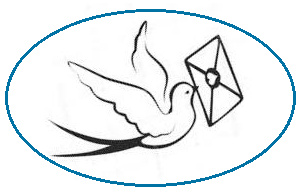


















![]:-> ]:->](https://blog-mlm.ru/wp-content/themes/ab-inspiration/inc/qipsmiles/smiles/devil.gif)





















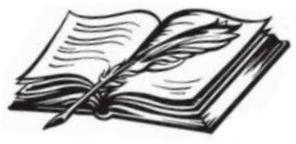


Здравствуйте Елена!
Спасибо за очень своевременную и полезную информацию. Попробую сейчас установить.
Буду очень признательна за приглашение. А то заявку я подала, а ответа все ещё нет. Спасибо!
Надежда, я отправила Вам приглашение. У нас с Вами общие интересы.
Спасибо Елена. за приглашение.Хорошо , что есть друзья. спасибо
спасибо за отличную статью, давно искал как поставить кнопку
Андрей, как мне радостно бывает, когда моя информация кому-то помогает! И спасибо за отзыв.